昆仑通态使用手册
昆仑通态触屏操作手册簿
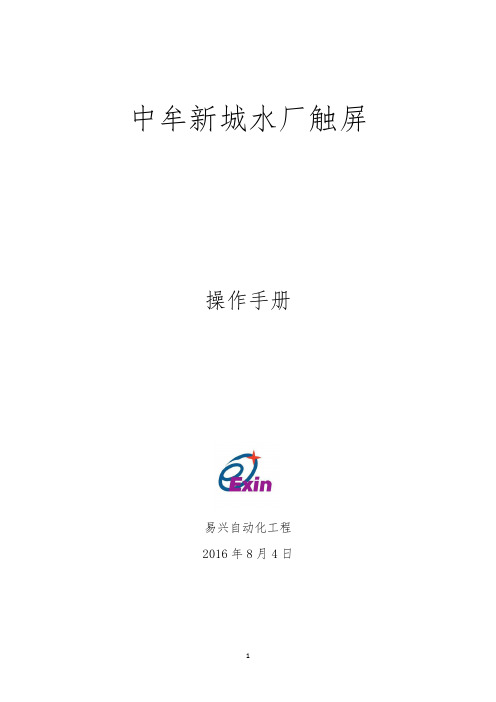
中牟新城水厂触屏操作手册易兴自动化工程2016年8月4日目录第一章 V型滤池触摸屏(炭滤同V滤操作) (1)1.1 V型滤池触摸屏简介 (1)1.2 具体操作方法 (2)第二章反冲洗泵房触摸屏 (6)2.1反冲洗泵房触摸屏简介 (6)2.2 具体操作方法 (7)第三章排水泵房触摸屏 (9)3.1 排水泵房触摸屏简介 (9)3.2具体操作方法: (10)第四章送水泵房触摸屏 (12)4.1 送水泵房触摸屏简介 (12)4.2具体操作方法: (13)第五章公共部分说明 (15)第一章V型滤池触摸屏(炭滤同V滤操作)1.1 V型滤池触摸屏简介图1.1本触摸屏主要由顶部标题栏、左侧页面切换栏、与中部主页面组成。
V型滤池包括以下7个主页面:工艺图、阀状态控制、反冲洗时间、参数画面、操作画面、历史数据与历史曲线主要控制对象:进水阀、排水阀、出水调节阀、初滤水阀、反冲洗水阀、反冲洗气阀、放气阀。
主要监测对象:V型滤池液位、水头损失、进出水浊度、风机状态、反冲洗水泵状态、滤池过滤状态。
1.2 具体操作方法当触摸屏供电后如下图显示:图1.2该画面为V型滤池工艺图画面,可在此画面了解到V型滤池主要设备参数与状态。
当阀门开到位时,屏中相应阀门变为绿色(如图1.2所示,进水阀变为绿色,阀门状态为开)。
当滤池液位上升时,触屏中液位随之上升。
如想进入其他画面,可按屏中相应画面名称进入。
点击控制面板如下:图1.3在本画面显示各个阀的运行状态,以及可设定阀门状态与选择是否PID调节。
阀门自动调节方法:确定PID调节显示为“PID自动调节”,如未显示则按下“PID调节切换”,此时即为PID自动调节状态阀门手动调节方法:当滤池当前状态为“人为控制状态时”(如何进入人为控制状态请参照“状态画面”说明),首先确定PID调节显示为“触摸屏手动调节阀门开度”,此时阀门显示“就地”。
便可通过点击“开阀”、“关阀”来手动调节阀门,出水调节阀可通过点击“”点击“状态画面”进入如下画面:图1.4点击“”“”,出现二级确认窗口,点击“是”可使滤池进入“过滤状态”或“停止过滤状态”,点击“否”可取消操作。
昆仑通态触摸屏应用说明书

昆仑通态触摸屏应用打开MCGSE组态环境 (2)新建工程 (2)添加驱动 (4)新建变量 (8)新建I量 (12)新建Q量 (13)新建UINT量 (13)新建INT量 (14)新建窗口 (17)画面编辑 (19)1、文本 (20)2、数值显示 (22)3、调试窗口文本显示 (24)4、按钮(窗口切换) (27)5、柱状图 (28)6、断路器 (30)7、手车 (31)8、操作命令 (32)工程下载 (36)工程下载时主控窗口的属性设置 (38)触摸屏设置 (39)打开MCGSE组态环境新建工程点击“新建工程(N)”,选择触摸屏型号,点击“确定”,点击“工程另存为(A)”,选择保存的路径,输入文件名,点击“保存”。
添加驱动点击“设备组态”,右击选择“设备工具箱(X)”,点击“设备管理”,双击“GE90TCPIP”,双击“GE90TCP”,右栏会出现“GE90TCP”,选中,点击“确认”,双击“GE90TCP”,新建变量双击“设备0—[GE90TCP]”PLC IP地址,GE9030端口号为18245“采集优化”选择“0—不优化”,否则%R1--%R200地址的值在通道里能看到,窗口里无法显示触摸屏IP地址,本地端口号为1281PLC IP地址,GE9030端口号为18245点击“设置设备内部属性”,弹出“GE90TCP通道属性设置”窗口,点击“全部删除”,删除默认生成的设备通道,新建I量新建UINT量点击“确认(A)”。
选中“0001”,点击“快速连接变量”,输入“数据对象”,通道个数,点击“确认”,选中“0011”,点击“快速连接变量”,输入“数据对象”,通道个数,点击“确认”,选中“0021”,点击“快速连接变量”,输入“数据对象”,通道个数,点击“确认”,选中“0031”,点击“快速连接变量”,输入“数据对象”,通道个数,点击“确认”,点击“确认”,弹出“添加数据对象”窗口,点击“全部添加”。
ITCP与昆仑通态(mcgs)连接手册

ITCP模块与昆仑通态(mcgs)连接说明1.概述ITCP是基于以太网和MODBUS TCP协议标准的数据采集模块。
包括了开关量输入、开关量输出、温度采集、电压电流信号采集、电压电流信号输出和继电器输出模块,可以适应大部分应用工况。
2.硬件准备ITCP系列模块电脑网线交换机(连接多台ITCP时需要用到)3.软件准备昆仑通态MCGS通用版6.04.硬件连接图5.连接步骤打开MCGS组态环境软件,进入到开发界面5.1.新建设备打开设备管理器,增加“通用TCP/IP父设备”和“莫迪康MODBUS_TCP”,路径见下图所示。
点击“确定”按钮,回到“设备工具箱”窗口,依次双击设备工具箱中的“通用TCP/IP父设备”和“莫迪康MODBUS_TCP”,增加设备完毕,如下图。
双击设备窗口中的“通用TCP/IP父设备”配置“通用TCP/IP父设备”参数,网络类型选择1-tcp,远程IP地址设置为ITCP的IP地址,出厂默认是192.168.1.30,远程端口号设置为ITCP模块的端口号,默认是502。
设置好后如下图。
点“确定”按钮完成TCP/IP父设备的配置,然后双击设备窗口中的“莫迪康MODBUS_TCP”配置ITCP的设备属性。
配置PLC地址为1,如下图。
点击内部属性,弹出内部属性设置窗口,如下图。
ITCP模块的开关量输入的寄存器地址从10001开始,DI0(开关量输入通道0)的地址为10001,DI1的寄存器地址为10002,以此类推。
ITCP模块的开关量输出和继电器输出通道的起始地址为0513,DO0(开关量输出通道0或者继电器输出通道0)的寄存器地址为0513,DO1的地址为0514,以此类推。
ITCP模块的模拟量输入通道包括温度采集通道和电流、电压信号采集通道,寄存器地址从30065开始。
AI0(电压电流信号或者温度信号通道)的寄存器地址为30065,AI1的地址为30066以此类推。
ITCP模块的模拟量输出为电压电流信号输出通道,起始寄存器地址为40097。
昆仑通态触摸屏软件使用方法

昆仑通态触摸屏软件使用方法一、启动软件图一二、新建工程(工程是用户应用系统的简称。
引入工程的概念,是使复杂的计算机专业技术更贴近于普通工程用户。
在MCGS 组态环境中生成的文件称为工程文件,后缀为.mcg,存放于MCGS 目录的WORK 子目录中。
“D:\MCGS\WORK\水位控制系统.mcg”。
)图二图三点击“确定”后进入“工作台”图四图四是MCGS 组态操作的总工作台面。
设有:标题栏:显示“MCGS 组态环境-工作台”标题、工程文件名称和所在目录;菜单条:设置MCGS 的菜单系统。
参见“MCGS 组态软件用户指南”附录所列MCGS 菜单及快捷键列表;工具条:设有对象编辑和组态用的工具按钮。
不同的窗口设有不同功能的工具条按钮,其功能详见附表。
工作台面:进行组态操作和属性设置。
上部设有五个窗口标签,分别对应主控窗口、用户窗口、设备窗口、实时数据库和运行策略五大窗口。
鼠标单击标签按钮,即可将相应的窗口激活,进行组态操作;工作台右侧还设有创建对象和对象组态用的功能按钮;组态工作窗口:是创建和配置图形对象、数据对象和各种构件的工作环境,又称为对象的编辑窗口。
主要包括组成工程框架的五大窗口,即:主控窗口,用户窗口,设备窗口,实时数据库和运行策略。
分别完成工程命名和属性设置,动画设计,设备连接,编写控制流程,定义数据变量等项组态操作。
三、设备组态(1) 在工作台中激活设备窗口,鼠标单击→“设备组态”进入设备组态画面,如图五、图六。
图五图六图七点击工具条中的打开“设备工具箱”,在设备工具箱中,按顺序先后双击“通用串口父设备”和“扩展OmronHostLink”添加至组态画面窗口,如图七、图八所示。
图八提示是否使用扩展OmronHostLink默认通讯参数设置父设备,如图九,选择“是”。
图九图十所有操作完成后关闭设备窗口,返回工作台(图十)。
图十一图十二在图十一中单击“是”。
图十二。
四、窗口组态在工作台中激活用户窗口,鼠标单击“新建窗口”按钮,建立新画面“窗口0”。
昆仑通态触屏操作手册资料

中牟新城水厂触屏操作手册鞍山易兴自动化工程有限公司2016年8月4日目录第一章 V型滤池触摸屏(炭滤同V滤操作) (1)1.1 V型滤池触摸屏简介 (1)1.2 具体操作方法 (2)第二章反冲洗泵房触摸屏 (6)2.1反冲洗泵房触摸屏简介 (6)2.2 具体操作方法 (7)第三章排水泵房触摸屏 (9)3.1 排水泵房触摸屏简介 (9)3.2具体操作方法: (10)第四章送水泵房触摸屏 (12)4.1 送水泵房触摸屏简介 (12)4.2具体操作方法: (13)第五章公共部分说明 (15)第一章V型滤池触摸屏(炭滤同V滤操作)1.1 V型滤池触摸屏简介图1.1本触摸屏主要由顶部标题栏、左侧页面切换栏、与中部主页面组成。
V型滤池包括以下7个主页面:工艺图、阀状态控制、反冲洗时间、参数画面、操作画面、历史数据与历史曲线主要控制对象:进水阀、排水阀、出水调节阀、初滤水阀、反冲洗水阀、反冲洗气阀、放气阀。
主要监测对象:V型滤池液位、水头损失、进出水浊度、风机状态、反冲洗水泵状态、滤池过滤状态。
1.2 具体操作方法当触摸屏供电后如下图显示:图1.2该画面为V型滤池工艺图画面,可在此画面了解到V型滤池主要设备参数与状态。
当阀门开到位时,屏中相应阀门变为绿色(如图1.2所示,进水阀变为绿色,阀门状态为开)。
当滤池液位上升时,触屏中液位随之上升。
如想进入其他画面,可按屏中相应画面名称进入。
点击控制面板如下:图1.3在本画面显示各个阀的运行状态,以及可设定阀门状态与选择是否PID调节。
阀门自动调节方法:确定PID调节显示为“PID自动调节”,如未显示则按下“PID调节切换”,此时即为PID自动调节状态阀门手动调节方法:当滤池当前状态为“人为控制状态时”(如何进入人为控制状态请参照“状态画面”说明),首先确定PID调节显示为“触摸屏手动调节阀门开度”,此时阀门显示“就地”。
便可通过点击“开阀”、“关阀”来手动调节阀门,出水调节阀可通过点击“”点击“状态画面”进入如下画面:图1.4点击“”“”,出现二级确认窗口,点击“是”可使滤池进入“过滤状态”或“停止过滤状态”,点击“否”可取消操作。
昆仑通态对数组的操作

昆仑通态对数组的操作一、昆仑通态的定义昆仑通态是一种用于处理数组的数据结构,它可以对数组进行增删改查等操作。
昆仑通态的特点是可以高效地对数组进行操作,并且可以灵活地调整数组的大小。
二、昆仑通态的基本操作1. 初始化:在使用昆仑通态之前,需要先初始化一个空的昆仑通态对象。
可以通过调用初始化函数来创建一个昆仑通态对象,并设置数组的初始大小。
2. 插入元素:昆仑通态可以在数组中插入一个新的元素。
插入操作可以在数组的任意位置进行,可以通过指定插入位置和插入的值来实现。
插入操作后,数组的大小会自动增加,并且插入位置之后的元素会依次后移。
3. 删除元素:昆仑通态可以删除数组中的一个元素。
删除操作可以通过指定删除位置来实现。
删除操作后,数组的大小会自动减小,并且删除位置之后的元素会依次前移。
4. 修改元素:昆仑通态可以修改数组中的一个元素。
修改操作可以通过指定修改位置和修改的值来实现。
修改操作后,数组中指定位置的元素会被替换为新的值。
5. 查找元素:昆仑通态可以查找数组中的一个元素。
查找操作可以通过指定查找值来实现。
查找操作会返回数组中第一个匹配的元素的位置。
6. 获取数组大小:昆仑通态可以获取数组的大小,即数组中元素的个数。
7. 调整数组大小:昆仑通态可以调整数组的大小。
可以通过指定新的数组大小来实现,调整数组大小后,数组中的元素会按照一定规则进行重新分布。
三、昆仑通态的应用场景昆仑通态可以广泛应用于各种需要对数组进行操作的场景,以下是一些常见的应用场景:1. 数据库管理系统:昆仑通态可以用于实现数据库中的数据表,可以高效地进行数据的插入、删除、修改和查询。
2. 图像处理:昆仑通态可以用于图像处理中的像素操作,可以对图像进行像素的插入、删除、修改和查询。
3. 文本编辑器:昆仑通态可以用于实现文本编辑器中的文本缓冲区,可以高效地进行文本的插入、删除、修改和查询。
4. 算法和数据结构:昆仑通态可以用于实现各种算法和数据结构,例如栈、队列、链表等。
昆仑通态触摸屏软件使用方法
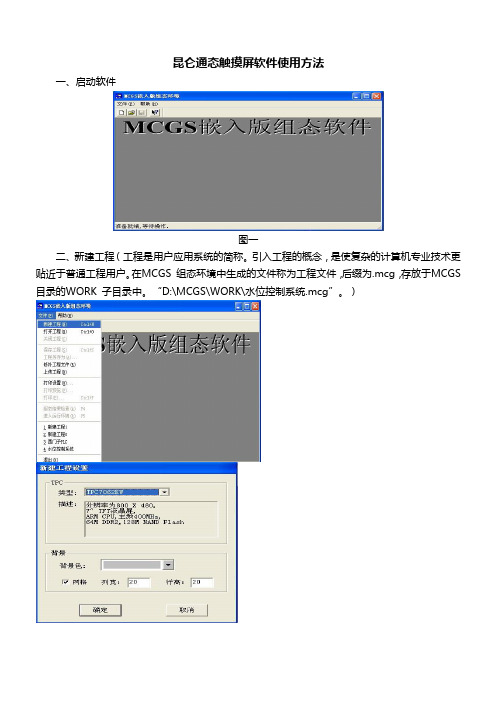
昆仑通态触摸屏软件使用方法一、启动软件图一二、新建工程(工程是用户应用系统的简称。
引入工程的概念,是使复杂的计算机专业技术更贴近于普通工程用户。
在MCGS 组态环境中生成的文件称为工程文件,后缀为.mcg,存放于MCGS 目录的WORK 子目录中。
“D:\MCGS\WORK\水位控制系统.mcg”。
)图二图三点击“确定”后进入“工作台”图四图四是MCGS 组态操作的总工作台面。
设有:标题栏:显示“MCGS 组态环境-工作台”标题、工程文件名称和所在目录;菜单条:设置MCGS 的菜单系统。
参见“MCGS 组态软件用户指南”附录所列MCGS 菜单及快捷键列表;工具条:设有对象编辑和组态用的工具按钮。
不同的窗口设有不同功能的工具条按钮,其功能详见附表。
工作台面:进行组态操作和属性设置。
上部设有五个窗口标签,分别对应主控窗口、用户窗口、设备窗口、实时数据库和运行策略五大窗口。
鼠标单击标签按钮,即可将相应的窗口激活,进行组态操作;工作台右侧还设有创建对象和对象组态用的功能按钮;组态工作窗口:是创建和配置图形对象、数据对象和各种构件的工作环境,又称为对象的编辑窗口。
主要包括组成工程框架的五大窗口,即:主控窗口,用户窗口,设备窗口,实时数据库和运行策略。
分别完成工程命名和属性设置,动画设计,设备连接,编写控制流程,定义数据变量等项组态操作。
三、设备组态(1) 在工作台中激活设备窗口,鼠标单击→“设备组态”进入设备组态画面,如图五、图六。
图五图六图七点击工具条中的打开“设备工具箱”,在设备工具箱中,按顺序先后双击“通用串口父设备”和“扩展OmronHostLink”添加至组态画面窗口,如图七、图八所示。
图八提示是否使用扩展OmronHostLink默认通讯参数设置父设备,如图九,选择“是”。
图九 图十所有操作完成后关闭设备窗口,返回工作台(图十)。
图十一 图十二在图十一中单击“是”。
图十二。
四、窗口组态 在工作台中激活用户窗口,鼠标单击“新建窗口”按钮,建立新画面“窗口0”。
昆仑通态触摸屏应用说明书

昆仑通态触摸屏应用打开MCGSE组态环境 (2)新建工程 (2)添加驱动 (4)新建变量 (8)新建I量 (12)新建Q量 (13)新建UINT量 (13)新建INT量 (14)新建窗口 (17)画面编辑 (19)1、文本 (20)2、数值显示 (22)3、调试窗口文本显示 (24)4、按钮(窗口切换) (27)5、柱状图 (28)6、断路器 (30)7、手车 (31)8、操作命令 (32)工程下载 (36)工程下载时主控窗口的属性设置 (38)触摸屏设置 (39)打开MCGSE组态环境新建工程点击“新建工程(N)”,选择触摸屏型号,点击“确定”,点击“工程另存为(A)”,选择保存的路径,输入文件名,点击“保存”。
添加驱动点击“设备组态”,右击选择“设备工具箱(X)”,点击“设备管理”,双击“GE90TCPIP”,双击“GE90TCP”,右栏会出现“GE90TCP”,选中,点击“确认”,双击“GE90TCP”,新建变量双击“设备0—[GE90TCP]”PLC IP地址,GE9030端口号为18245“采集优化”选择“0—不优化”,否则%R1--%R200地址的值在通道里能看到,窗口里无法显示触摸屏IP地址,本地端口号为1281PLC IP地址,GE9030端口号为18245点击“设置设备内部属性”,弹出“GE90TCP通道属性设置”窗口,点击“全部删除”,删除默认生成的设备通道,新建I量新建UINT量点击“确认(A)”。
选中“0001”,点击“快速连接变量”,输入“数据对象”,通道个数,点击“确认”,选中“0011”,点击“快速连接变量”,输入“数据对象”,通道个数,点击“确认”,选中“0021”,点击“快速连接变量”,输入“数据对象”,通道个数,点击“确认”,选中“0031”,点击“快速连接变量”,输入“数据对象”,通道个数,点击“确认”,点击“确认”,弹出“添加数据对象”窗口,点击“全部添加”。
- 1、下载文档前请自行甄别文档内容的完整性,平台不提供额外的编辑、内容补充、找答案等附加服务。
- 2、"仅部分预览"的文档,不可在线预览部分如存在完整性等问题,可反馈申请退款(可完整预览的文档不适用该条件!)。
- 3、如文档侵犯您的权益,请联系客服反馈,我们会尽快为您处理(人工客服工作时间:9:00-18:30)。
昆仑通态使用手册
昆仑通态是一种独特的通信和信息管理平台,可帮助个人和企业实现高效、安全的信息流动。
本手册旨在提供一份详细的使用指南,帮助用户充分利用昆仑通态的各种功能和优势。
第一部分:介绍
1.1 昆仑通态的背景和概述
- 介绍昆仑通态的发展历程和应用场景。
- 强调昆仑通态的主要特点和优势。
1.2 手册结构和使用说明
- 介绍手册的结构和主要章节。
- 强调手册中的重要部分和重点内容。
第二部分:快速入门
2.1 注册和登录
- 介绍如何注册昆仑通态账号。
- 详细说明如何登录昆仑通态平台。
2.2 账号设置和管理
- 介绍如何修改个人资料和设置账号安全性。
- 解释如何管理账号权限和访问权限。
第三部分:功能介绍
3.1 消息传递和即时通信
- 介绍如何发送和接收消息。
- 强调昆仑通态的即时通信功能和安全特性。
3.2 文件共享和管理
- 介绍如何上传和下载文件。
- 解释如何管理文件夹和分享文件给其他用户。
3.3 会议和在线协作
- 介绍如何创建和参加会议。
- 详细说明如何在昆仑通态平台上进行协作和共享文档。
3.4 安全性和隐私保护
- 解释昆仑通态的安全措施和加密功能。
- 强调用户隐私保护的重要性和昆仑通态的隐私政策。
第四部分:高级功能和技巧
4.1 自定义和个性化设置
- 介绍如何根据个人喜好和工作需求进行设置。
- 解释如何自定义用户界面和功能。
4.2 故障排除和技术支持
- 提供一些常见问题的解答和故障排除方法。
- 强调联系技术支持的渠道。
4.3 高级功能和效率技巧
- 介绍一些指导用户更高效地使用昆仑通态的技巧和功能。
第五部分:常见问题解答
5.1 常见问题解答
- 提供一些常见问题的解答和解决方法。
5.2 进阶问题解答
- 提供一些更高级的问题解答和解决方法。
第六部分:附录
6.1 术语表和缩略词解释
- 提供一份昆仑通态常用术语和缩略词的解释。
6.2 授权和法律声明
- 说明用户使用昆仑通态平台需要遵守的授权和法律声明。
6.3 更新历史和版本信息
- 记录昆仑通态平台的更新历史和当前版本信息。
总结:
本手册详细介绍了昆仑通态的各种功能和优势,以及如何快速入门和高效使用该平台。
希望通过本手册,用户能够充分了解昆仑通态的特点和功能,并能够根据自身需求灵活地
使用该平台,提高工作效率。
